画面の見かた
「通知一覧」画面に表示されるアイコンやボタンなどを説明します。
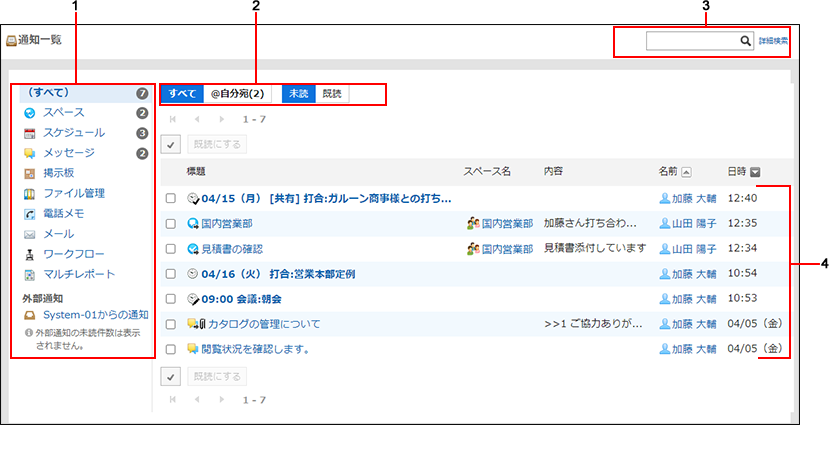
パーツの説明
| 番号 | 説明 |
|---|---|
| 1 | アプリケーションのパーツ: 通知を確認するアプリケーションを選択して、アプリケーションごとに通知を絞り込めます。 「(すべて)」と各アプリケーション名の横に、未読の通知件数が表示されます。 未読の通知が100件以上ある場合は「99+」と表示されます。 外部通知を使用している場合、「(すべて)」の横の数字にGaroon以外のシステムからの通知の件数も含まれます。 |
| 2 | 表示切り替えのパーツ: 通知を未読と既読で分類して表示します。自分宛の通知を絞り込んで表示することもできます。 初期値は、「すべて」と「未読」が選択されています。
|
| 3 | 検索パーツ: キーワードを入力して検索アイコン [詳細検索]をクリックすると、検索項目を絞り込んでデータを検索できます。 |
| 4 | 一覧: 通知の一覧が表示されます。 通知の標題をクリックすると、詳細画面が表示されます。 |